
どうも!TaiTaiです。
ネットで、
マイナンバーカード、
ネット銀行、
ネット証券などを
パソコンから申し込みする時、
必ずあるのが
本人確認証明のために
免許証・保険証・顔写真など
アップロードの項目があります。
初めての頃は、
どうやったらいいのか、
わかりませんでした。
いろいろパソコンをいじっているうちに
Googleフォトを利用して、
できることがわかり
スマホで撮った写真(免許証など)を
Googleフォトを保存し
その後、
パソコンに保存して
本人確認証明にアップロードしています。
正直いいますと、
このやり方しか知らないですが、
今まで
マイナンバーカードの顔写真、
ネット銀行、ネット証券など口座開設の
本人確認証明のアップロードは
この方法で毎回やってますが、
マイナンバーカードや口座開設など
無事にできています。
カンタンなので
よかったら参考にしてください。
ではでは、
スマホで撮った写真を
PCから画像のアップロードの方法
を紹介します。
私のアップロードのやり方は
前提としてGoogle(グーグル)がやっている
Googleフォトを利用していますので、
Google(グーグル)のアカウント(登録)が必要です。
スポンサーリンク
クリックできる目次
スマホで撮った写真(免許証など)をPCから画像のアップロード方法

①スマホで写真を撮る
まず、スマホで免許証・顔写真などの
本人確認証明を撮影します。
Googleフォトを開き、撮った写真が
Googleフォトに保存されているか確認。
この時に
「バックアップと同期」
の設定が
ONになっていれば、
撮った写真が自動で
保存されます。
(事前にGoogleにログインしといてください)
Googleフォトのバックアップと同期の設定の確認
スマホで、
Googleフォトの「バックアップと同期」の設定確認する方法を、
スマホ画面で順番に説明します。
1・スマホ、ホーム画面「Google」を開く
2・「Googleフォト」を開く
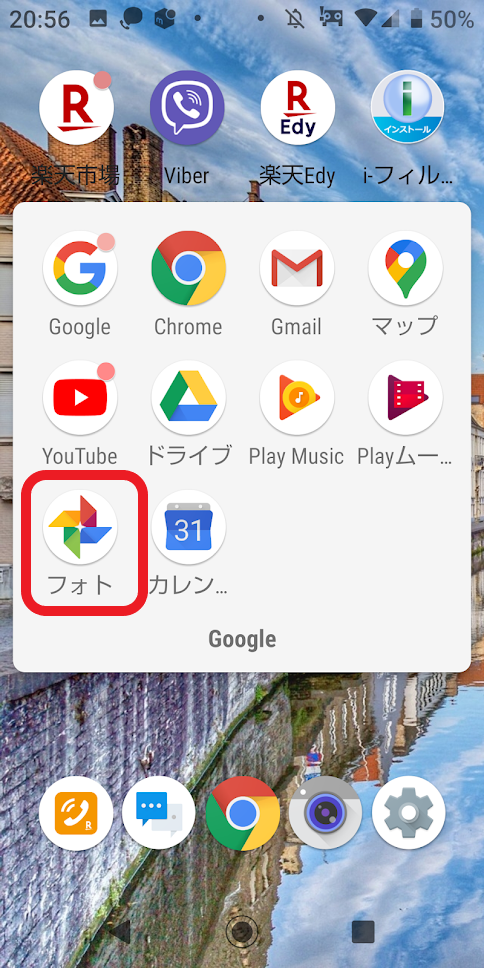
スマホ、グーグルフォト
3・赤で囲ったマークをタップする
4・「設定」をタップする
5・「バックアップと同期」をタップする
6・「バックアップと同期」がOFFの場合
下の画像黒で囲った部分が「OFF」ならば
7・色が変わるように「ON」する
これでスマホで撮った写真が自動で
Googleフォトに保存される設定になっています。
パソコンでGoogleフォトを開いて撮った写真を保存する
次に
撮った写真を
パソコンのGoogleフォトからパソコンに保存します。
やり方はパソコンを起動し
1・Googleのホーム画面に行く
Googleホーム画面に行き
画面右上にある赤で囲ったマークをクリックします。
2・一覧がでるのでGoogleフォトをクリック
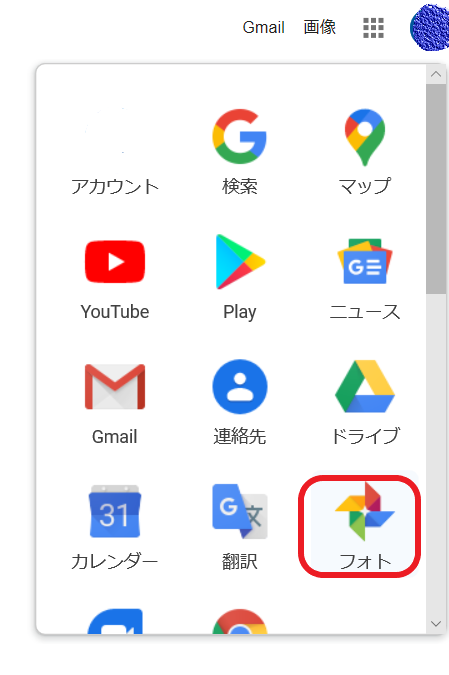
Googleフォトをクリック
3・クリックしたらGoogleフォトのトップ画面なる
新しく撮った順の写真一覧が出てきて
「バックアップと同期」をONにしていれば
スマホで撮った写真(顔写真など)がパソコンでも見れます。
次にパソコンに保存したい写真を選びます。
仮に赤で囲った写真が証明写真だとして、選びクリックします。
4・クリックして選んだ写真が大きくなる
5・選んだ写真の上でマウスを右クリックし
「名前を付けて保存」をクリック
6・クリックしたら新しく保存場所のウインドウが開く
保存場所はどこでもいいですが、
わかりやすい
デスクトップに保存をえらんで、
ファイル名を
「証明写真」と名付けました。
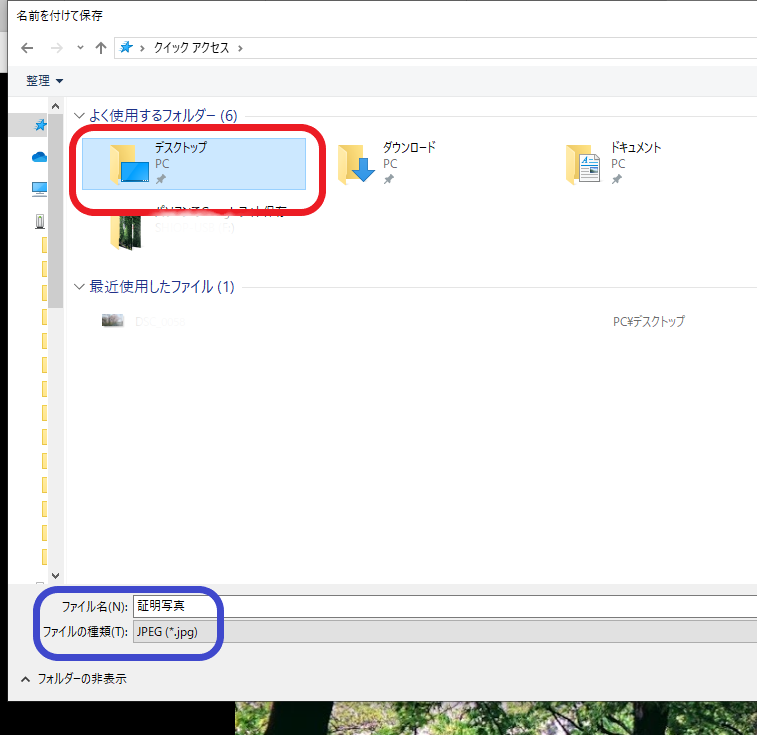
保存場所のウインドウが開く
これで、
スマホから撮った写真が
パソコンに保存されてます。
証明写真(写真)の余計な部分を切り取りたい場合
先ほどの
上の作業、
「4・選んだ写真が大きくなる」の時に
編集のマークをクリックすると切り取ったり、
明るさなどの編集ができます。
余分な背景を切り取りたい時は
1・赤丸のマーク(編集)をクリック
2・赤丸のマークをクリック
いらない背景が切り取り出来ます。
(黄色のマークは明るさなどが変えられます)
3・このような画面になりマウスでドラック
赤丸マークの部分を
マウスでドラック(左クリックでマウスを動かす)していけば
要らない背景が切り取り出来ます。
4・マウスでドラックし切り取りしたあとの画像です
切り取りできれば赤丸の完了をクリックします。
5・完了をクリックすると初めの画面戻ります
クリックしたら初めの画面戻りますので
もう一度赤丸の完了をクリックします。
これで切り取りできました。
6・パソコンに保存
写真の上でマウスを右クリックし
「名前を付けて保存」をクリック。
先ほどの説明と同じで
新しく保存場所のウインドウが開きます。
保存場所はどこでもいいですが、
わかりやすい
デスクトップに保存をえらんで、
ファイル名を
「証明写真」と名付けておけば
分かりやすいですよ。
スポンサーリンク
④アップロードをクリック
一例として
上の画面はマイナンバーカード申請の時、
出てきた画面ですが
青で囲った「アップロード」をクリックすると
別のウインドウ・写真を保存しているフォルダが開きます。
先ほどの保存した場所、
デスクトップを選び
その中から「証明写真」と名付けたファイルを選べば
アップロードできます。
でも、Googleフォトって大丈夫?
私もGoogleフォトで
顔写真・免許証などの大事な個人情報が
漏れないのか、
他人に見られないのか不安なので
Yahoo!知恵袋とGoogleフォトのヘルプで
安全性を調べてみました。
・Googleのフォトの写真って、他人に見られことはあるのですか?
・ベストアンサーに選ばれた回答
自分で「共有」設定をしなければ、勝手に他人が見れる状態にはなりません。
引用元 ヤフー知恵袋より
グーグルフォトに入れた写真って誰かに見られたりするんですか?
見られないようにするにはどうすればいいでしょう?・Googleアカウントが他人に漏れないこと
・公開設定をしないこと
以上の2点を守れば、他人が見ることはできません。つまり、あなたが積極的に公開しない限り、あなたしか見ることはできません。
引用元 ヤフー知恵袋より
Googleフォトは他人に見られることはありますか?
また、そのために何か設定などは必要ですか?共有しなければ他人に見られることはありません。
デフォルトで非公開なので何もしなくて良いです。
引用元 ヤフー知恵袋より
質問・グーグルフォトは不特定多数の人が見ることはできませんよね?
・返信
正しく自身のアカウントにアップロード(バックアップ)しており、
共有操作をしてなければ他人に公開される事はありません。
良くあるミスとしては、
サークルなどで1つのアカウントを皆で共有して写真を管理している場合などに、
そのアカウントに写真をバックアップしてしまう事です。
なのでバックアップ先アカウントの確認は最も重要です。
また、2段階認証プロセスを有効にするとかアカウントへの不正ログイン対策も重要です。
後は、時々自分が公開しているデータをチェックする事が重要で以下などを確認すると良いです。
引用元 Googleフォトヘルプより
これ以外も調べましたが、同じでした。
共通しているのは
共有をする設定を自分からしなければ、
他人からは見られることはないようです。
Googleフォトを
初めて使う時の最初の設定(デフォルト)が
共有しない設定になっていますので、
自分で設定をいじってなければ
何もしないで、そのまま使えば、
他人に見られることはないです。
私もGoogleフォトの最初の設定から
さわっていないので
共有されてません。
まとめ
前までは、
メモリーカードなどを
パソコンに差してやってましたが
その作業がなくなり
スマホで撮った写真を
すぐにパソコンで見れたり、
保存できたりと便利なので
メルカリの出品などにも
Googleフォトを使ってやっています。
今まで
マイナンバーカード申請に用意する
顔写真や
ネット証券の
口座開設時の本人確認(免許証)の
アップロード時は
この方法で
やりましたが
無事に口座開設できました。
カンタンなので
よかったら参考にしてください( ^ω^)・・・
関連記事>>>【給付金】パソコンからできるマイナンバーカードの申請方法・やり方・作り方【確定申告】
スポンサーリンク
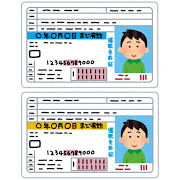

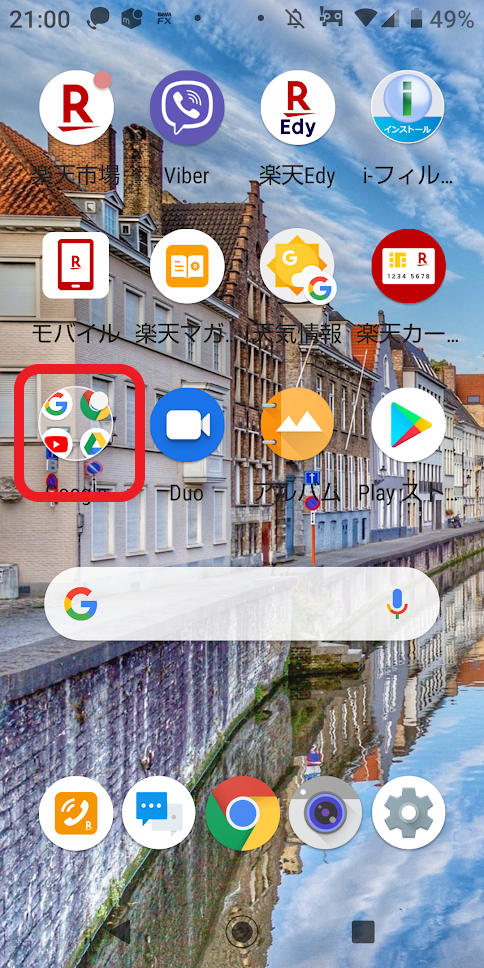

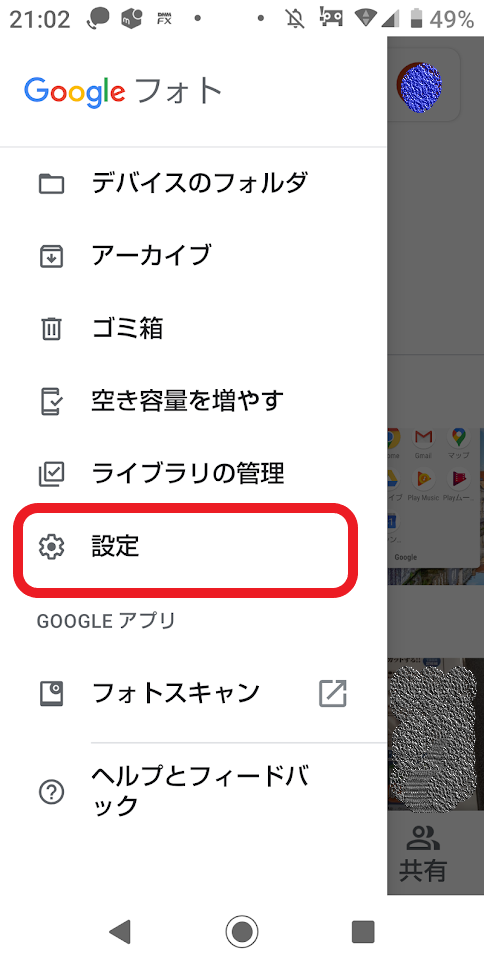



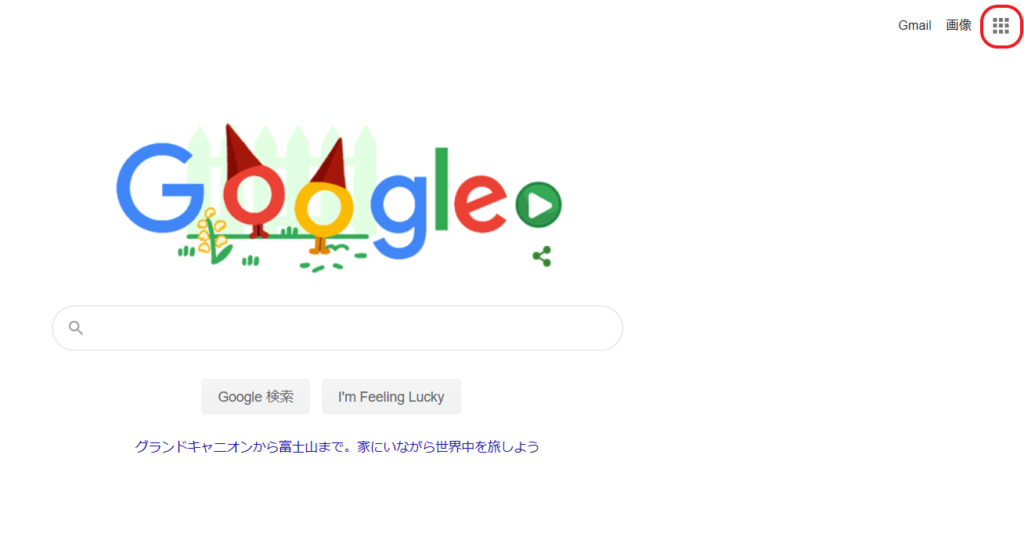
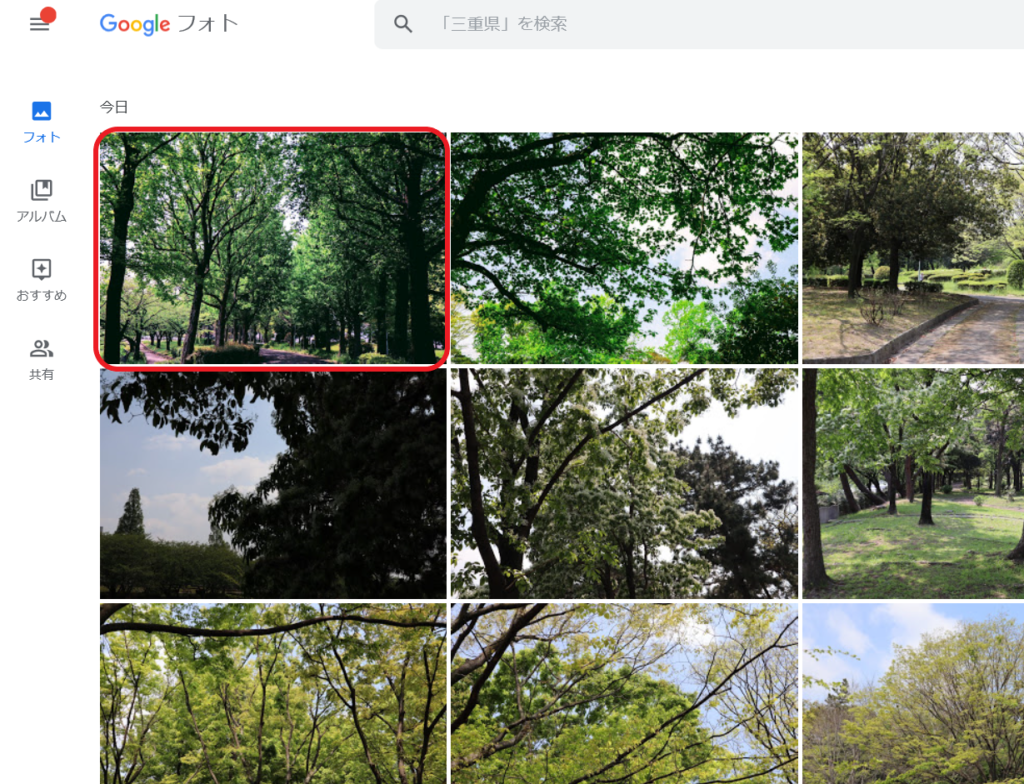

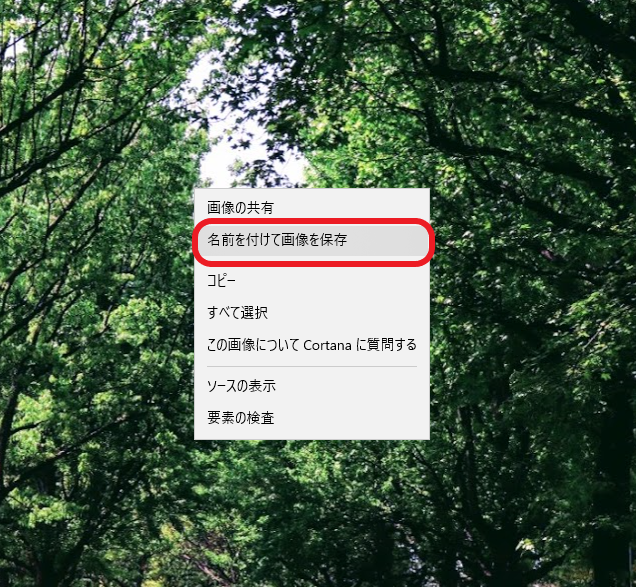
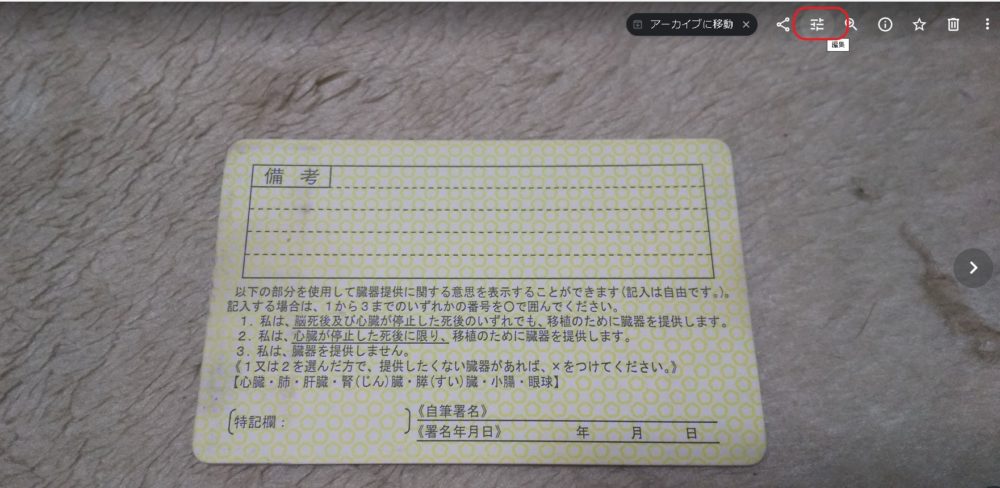
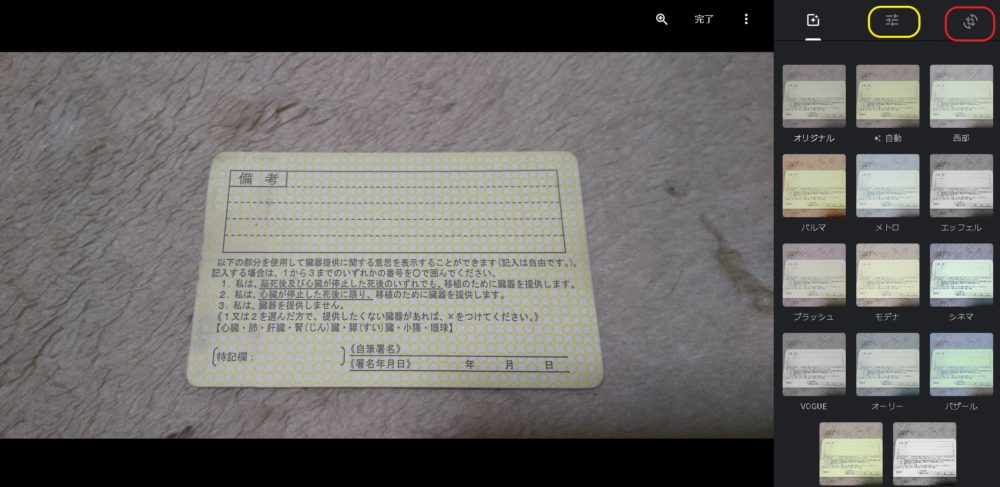
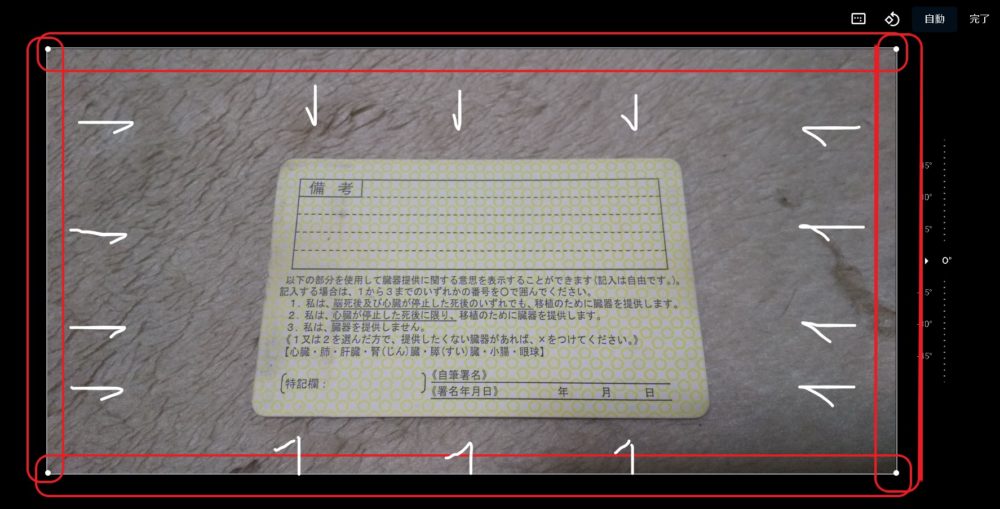
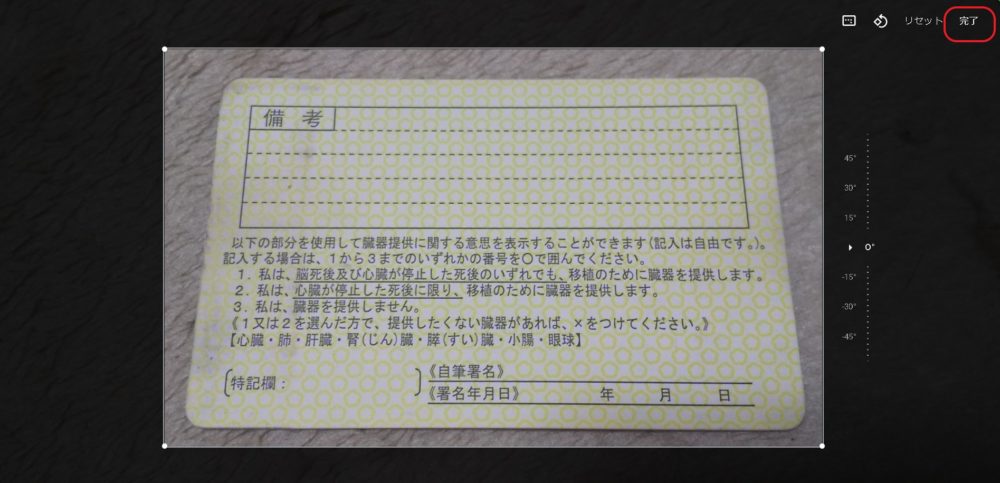
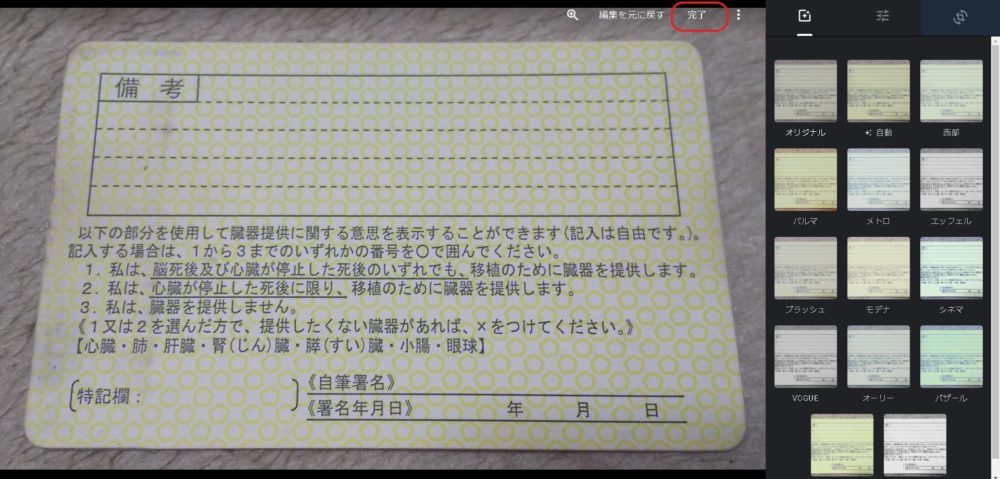
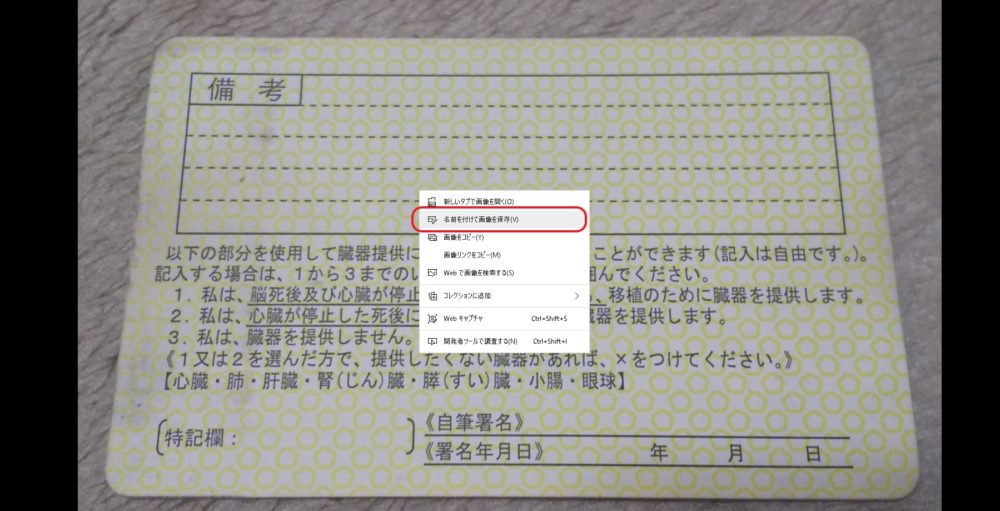
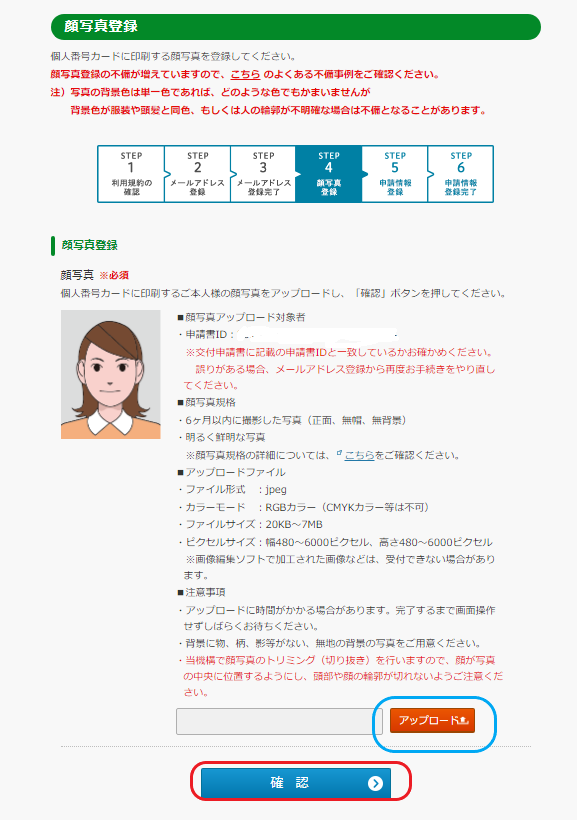
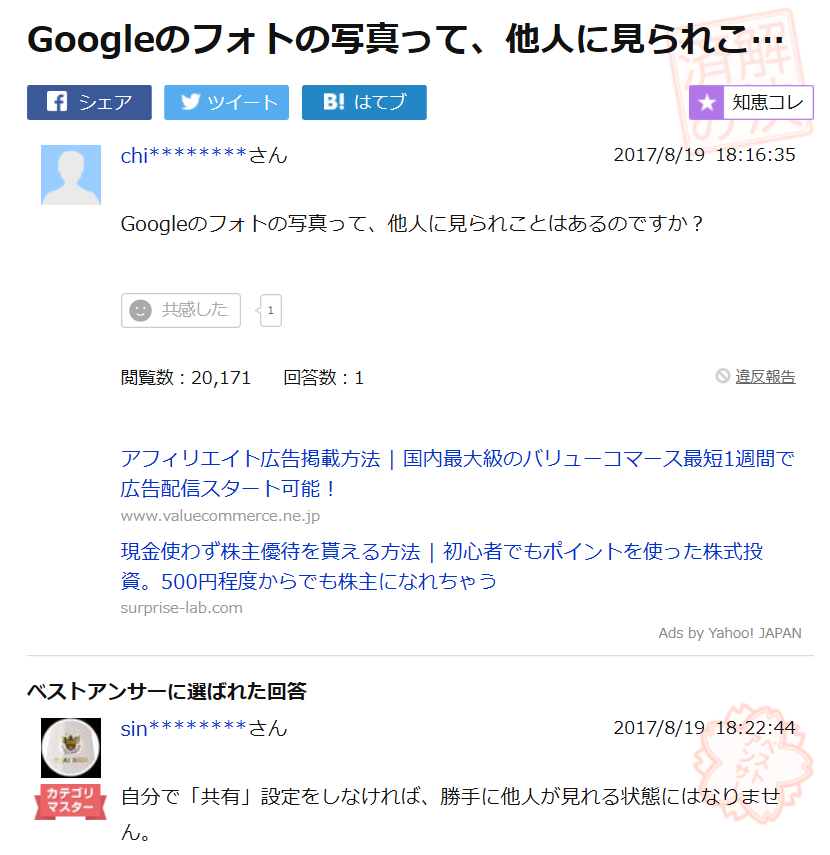
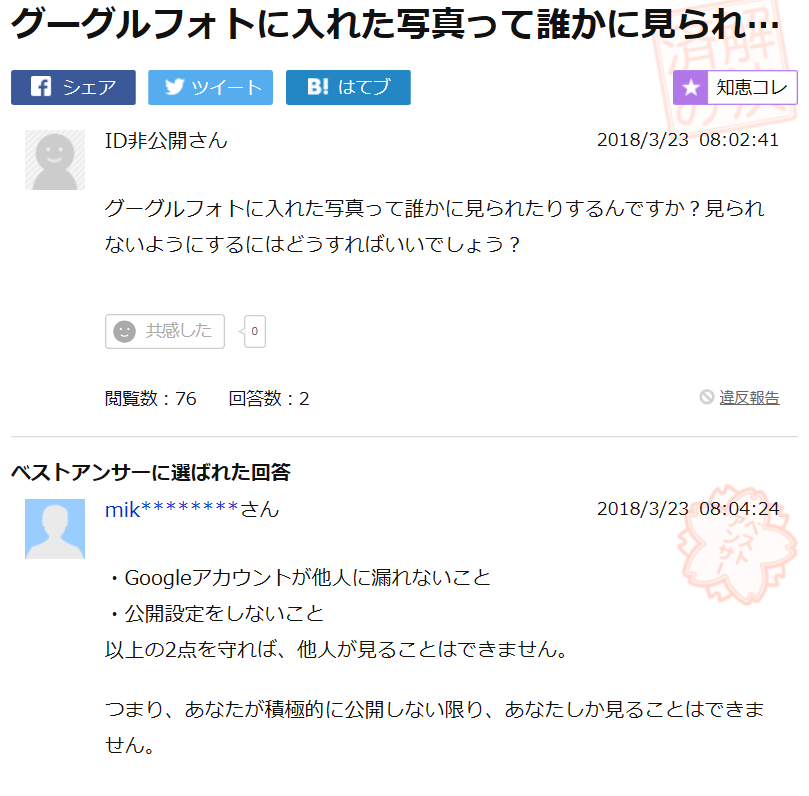
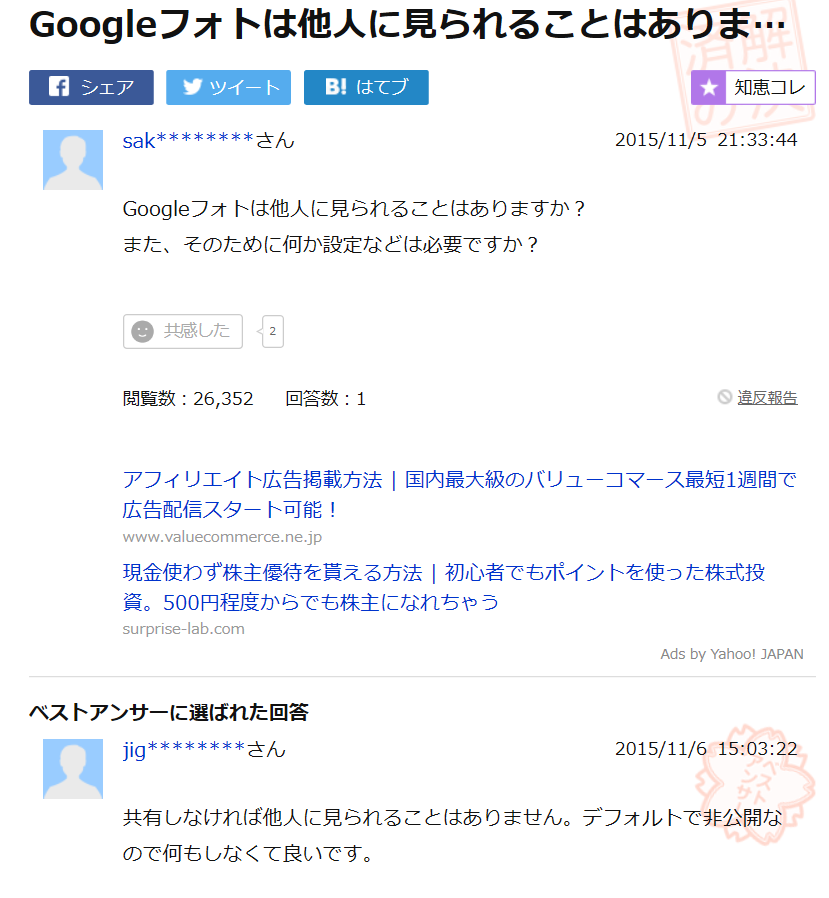
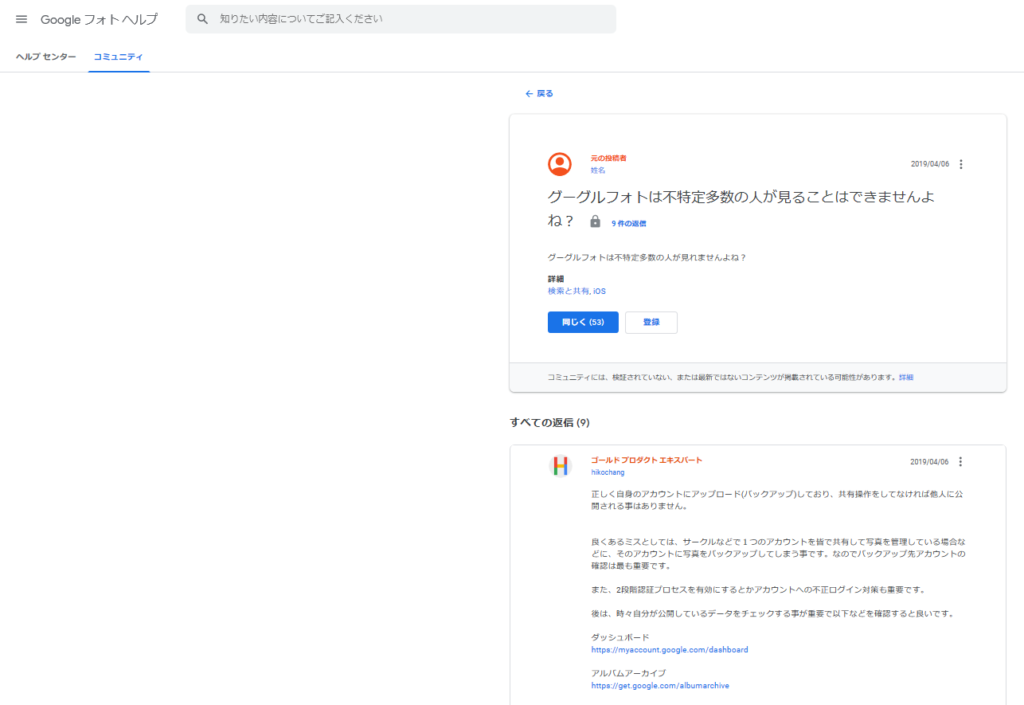
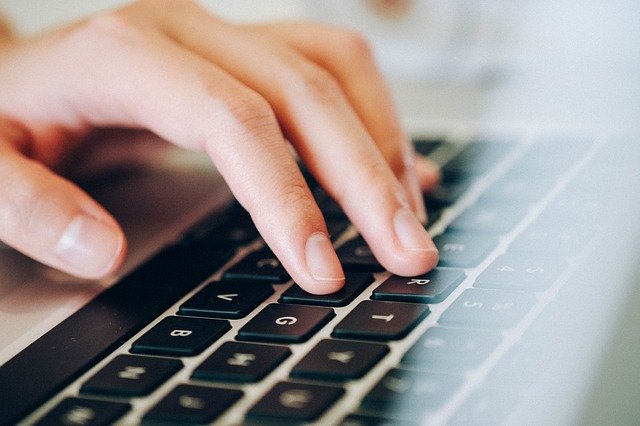

コメント